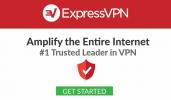Build Magic Kodi Tanpa Batas
Bagian dari daya tarik Kodi adalah beragam penyesuaian yang disediakan oleh komunitas pengembangan aktif. Bangun dan kulit adalah konversi antarmuka total yang memberikan pengguna Kodi metode cepat dan nyaman untuk menginstal koleksi pengaya dari satu sumber daya tunggal. Anda tidak perlu memburu selusin file berbeda hanya untuk menonton film favorit Anda. Sebaliknya, cari bangunan terbaik, instal, lalu tendang kembali dengan popcorn.

Menemukan tubuh yang baik masih merupakan keputusan yang sulit, tentu saja. Yang lama berhenti berfungsi, yang baru selalu muncul, dan beberapa hanya berfungsi dengan beberapa perangkat yang dipilih. Lebih dari itu, beberapa build melayani audiens tertentu dengan konten yang mungkin tidak Anda sukai. Solusi yang bagus untuk semua ini adalah Magic build multi-guna dari tim No Limits. Dengan Magic, Anda dapat secara instan mengubah instalasi Kodi Anda menjadi film, acara TV, dan pembangkit tenaga olahraga. Streaming konten langsung dan tonton hit blockbuster dari perangkat utama Anda, atau pilih Magic lite untuk digunakan dengan Fire TV Stick dan perangkat keras berdaya rendah lainnya. Apa pun preferensi Anda, No Limits siap melayani Anda!
Garansi uang kembali 30 hari
Gunakan VPN dengan Kodi untuk Tetap Aman
Kodi telah mengalami peningkatan pengawasan dalam beberapa tahun terakhir, yang sebagian besar disebabkan oleh array perangkat lunak dari add-on pihak ketiga. Kodi sendiri sangat aman, mudah digunakan, dan sepenuhnya legal. Namun, segera setelah Anda memasang add-on tidak resmi, Anda berisiko mengakses konten bajakan, seringkali tanpa menyadarinya! Ini telah menyebabkan sejumlah ISP untuk membatasi unduhan Kodi atau bahkan mengirimkan pemberitahuan pelanggaran hak cipta kepada pengguna.
Untungnya, mudah melindungi dari ancaman seperti ini dengan VPN yang andal. VPN mengenkripsi setiap paket data yang meninggalkan perangkat Anda, sehingga mustahil bagi siapa pun untuk mengetahui siapa Anda atau apa yang Anda tonton. Dengan VPN, Anda dapat melakukan streaming apa pun yang Anda inginkan melalui Kodi tanpa harus khawatir tentang pelambatan atau pemberitahuan hak cipta. Jalankan saja aplikasi di latar belakang dan nikmati.
VPN Terbaik untuk Kodi - IPVanish

Memilih VPN yang tepat untuk Kodi berarti menimbang kecepatan terhadap privasi. Anda harus tetap aman, tetapi Anda tidak bisa kehilangan terlalu banyak kecepatan, terutama jika Anda menikmati streaming konten film HD dan 4K. IPVanishadalah salah satu dari sedikit VPN di pasaran yang memiliki keseimbangan yang tepat antara unduhan cepat dan enkripsi yang kuat. Dengan IPVanish Anda dapat menerobos blok sensor, mengakses konten terbatas geografis, mengunduh torrent secara anonim, dan mengakses semua pengaya Kodi secara aman dan pribadi.
Beberapa fitur menonjol yang disediakan oleh IPVanish termasuk yang berikut:
- Enkripsi AES 256-bit, perlindungan kebocoran DNS, dan saklar bunuh otomatis.
- Jaringan besar 950 server di 60 negara berbeda.
- Bandwidth tidak terbatas tanpa batas kecepatan atau pembatasan.
- Kebijakan nol-logging pada semua lalu lintas.
IPVanish menawarkan jaminan uang kembali 7 hari yang artinya Anda punya waktu seminggu untuk mengujinya bebas risiko. Harap dicatat bahwa Pembaca Adiktif bisa hemat 60% di sini pada rencana tahunan IPVanish, menurunkan harga bulanan menjadi hanya $ 4,87 / bln.
Sebelum Memasang Tanpa Batas
Menginstal Kodi add-on, repositori, dan build adalah proses yang sangat mudah. Namun, ada sedikit pengaturan yang harus Anda lakukan sebelum melompat.
Aktifkan Unduhan Eksternal
Ada beberapa metode memasang konten baru ke Kodi. Kami lebih suka metode "sumber eksternal", karena menjaga hal-hal tetap rapi dan mudah dilakukan di setiap platform, termasuk kotak TV dan smartphone. Sebelum Anda dapat menginstal apa pun, ikuti langkah-langkah singkat di bawah ini untuk beralih pengaturan Kodi untuk memungkinkan unduhan eksternal.
- Pergilah ke menu utama Kodi, lalu klik ikon roda gigi untuk masuk ke menu Sistem.
- Buka Pengaturan Sistem lalu klik Pengaya.
- Klik tautan slider di sebelah Sumber tidak dikenal. Pastikan menghadap ke kanan.
- Terima pesan peringatan.
Cadangkan Pengaturan Kodi Anda
Menginstal build baru berarti mengacak banyak konten Kodi Anda. Meskipun sebagian besar dari mereka tidak melakukan perubahan yang tidak dapat dikembalikan ke perangkat lunak Anda, jika terjadi kesalahan, Anda mungkin menemukan sebagian besar penyesuaian Kodi Anda diubah atau bahkan hilang. Karena alasan ini, sebaiknya buat cadangan cepat dari pengaturan Anda sebelum memasang bangunan baru.
Metode pilihan kami untuk mencadangkan Kodi adalah dengan instal Wizard Mencari Kaca dan gunakan fitur cadangan bawaannya. Cukup ikuti langkah-langkah dalam artikel yang ditautkan dan Anda akan menginstalnya dalam beberapa detik. Setelah menyelesaikan instalasi, ikuti langkah-langkah di bawah ini untuk membuat cadangan konfigurasi Kodi Anda saat ini. Dengan sedikit keberuntungan Anda tidak perlu menggunakan ini, tetapi senang memiliki sekitar, semua sama.
- Pergi ke menu utama Kodi dan pilih Add-on.
- Gulir ke Pengaya Program, lalu pilih Wizard Mencari Kaca di kanan.
- Pilih menu Pemeliharaan opsi menu.
- Buka Cadangkan / Kembalikan map.
- Pilih setiap item yang ingin Anda buat cadangannya, lalu Konfirmasi di jendela berikutnya.
- Jika terjadi kesalahan, gunakan proses yang sama untuk memulihkan Kodi seperti sebelumnya.
Cara Memasang Build Magic Tanpa Batas
Menginstal No Limits Magic Build adalah proses multi-langkah. Jangan khawatir, ini mudah dilakukan. Ikuti setiap rangkaian langkah di bawah ini untuk mendapatkan semua file yang Anda perlukan untuk membangun dan menjalankannya.
Instal Wisaya Tanpa Batas Repo
Sebelum Anda dapat menginstal Magic Build, Anda harus menginstal wisaya repositori No Limits. Repositori (atau hanya “repos”) adalah file zip yang mengumpulkan banyak konten Kodi ke dalam satu sumber daya. Anda dapat menambahkan ini ke Kodi dan menggunakannya untuk menginstal atau memperbarui pengaya dengan cepat tanpa harus mengejar selusin file yang berbeda.
- Jalankan Kodi, pergi ke menu utama, lalu klik ikon roda gigi.
- Pergi ke Manajer File> Tambahkan Sumber
- Tambahkan URL berikut ke dalam kotak teks persis seperti yang muncul: http://nolimitsbuilds.com/kodi/
- Masukkan nama yang mudah diingat, seperti Tanpa batas
- Klik baik. Kodi akan menambahkan repo ke sumber Anda.
- Buka menu utama dan pilih Add-on.
- Klik tautan ikon kotak di bagian atas menu.
- Memilih Instal dari File Zip, lalu pilih repo yang baru saja Anda tambahkan.
- Gulir ke bawah dan temukan file bernama plugin.video.nolimitswizard.zip
- Install file, lalu kembali ke menu rumah.
Instal Magic Build
Sekarang setelah No Limits Wizard telah diinstal, saatnya untuk mengunduh Magic Build. Anda harus bersabar selama proses ini, karena bangunan besar dan lambat untuk ditransfer. Magic hanya memiliki 300 MB, itu sendiri, dan dapat memakan waktu 10-20 menit bahkan pada koneksi internet yang baik. Bahkan versi "lite" adalah unduhan 200 MB dan akan membutuhkan waktu untuk menginstal.
- Dari menu utama Kodi, pergi ke Pengaya> Pengaya Program
- Temukan No Limits Wizard di sebelah kanan dan luncurkan.
- Pilih versi No Limits Magic yang ingin Anda instal.
- Mulai proses pengunduhan. Anda harus meninggalkan Kodi sendirian saat mengambil file.
- Setelah proses selesai, Kodi dapat memulai ulang sendiri. Jika tidak, secara manual tutup dan luncurkan kembali program untuk mengaktifkan build.
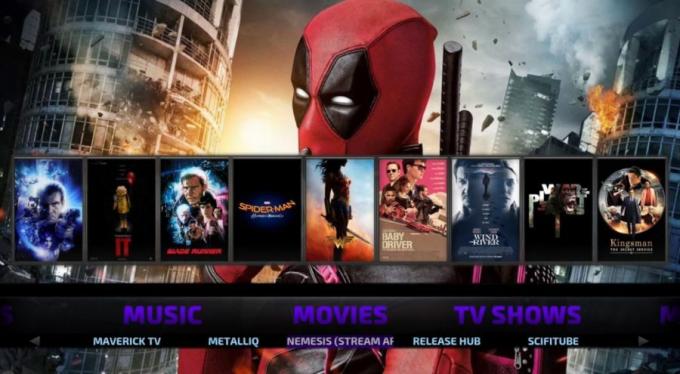
Apa yang Tidak Dilakukan Batas Sihir?
The No Limits Magic Build memberi Kodi kulit baru bersama dengan beberapa add-ons yang sangat berguna untuk siaran langsung TV, streaming olahraga, film blockbuster, dan banyak lagi. Ini cara yang bagus untuk memulai instalasi Kodi Anda sehingga Anda menghabiskan lebih sedikit waktu untuk mencari pengaya dan lebih banyak waktu menonton video. Di bawah ini adalah pilihan dari beberapa opsi menu utama yang Anda inginkan ketika Anda menginstal No Limits Magic.
- Bennu - Memanfaatkan add-on streaming populer untuk lebih banyak film dan acara TV.
- BoB Dilepaskan - Dapatkan konten dari Pengaya BoB.
- Tempatnya - Film cewek dan acara TV yang menargetkan pemirsa wanita.
- Anak-anak - Akses ratusan film animasi, anak menunjukkan, dan rilis film ramah keluarga.
- Lebih - TV 24/7, dokumenter, komedi, dan opsi unik lainnya.
- Film - Jelajahi koleksi atau lompat langsung ke Film HD langsung dari halaman utama. Termasuk banyak pilihan rilis baru dan konten klasik.
- Musik - Kick kembali dan dengarkan aliran musik gratis dari seluruh dunia.
- Olah raga - Tonton streaming olahraga langsung, termasuk MLB, NBA, NFL, dan NHL.
- Acara TV - Dapatkan akses ke acara TV populer bersama dengan konten jaringan siaran. Hadir dengan banyak rilis modern serta seri yang diarsipkan, siap untuk menonton pesta.
- Turk UK - Salah satunya add-on streaming terbesar dikemas dengan No Limits.
- XXX – Streaming film dewasa dan video terkait.
Menyesuaikan Magic Build Skin
Magic melakukan dua hal utama pada instalasi Kodi Anda: mengubah skin dan menginstal add-ons baru. Pengaya adalah salah satu alasan terbesar untuk menggunakan build, karena mereka semua sumber daya yang sangat baik untuk semua jenis stream video. Re-skin mungkin mengganggu beberapa pengguna dengan semua perubahan menu dan gambar layar penuh. Lihatlah kiat-kiat di bawah ini untuk menyesuaikan tampilan dan nuansa Sihir sehingga Anda dapat mempertahankan pengaya tetapi kehilangan tampilan baru.
Ubah ke Skin Default
Mengubah kembali ke skin default berarti Anda dapat menginstal Magic build, mengambil keuntungan penuh dari add-ons, tetapi tidak harus berurusan dengan antarmuka yang diatur ulang. Untuk melakukan ini, cukup ikuti langkah-langkah di bawah ini.
- Buka menu utama Kodi dan pilih menu ikon roda gigi.
- Memilih Pengaturan Antarmuka
- Pilih Kulit di atas.
- Di kanan, klik di mana dikatakan "Skin". Jendela baru akan muncul.
- Memilih Muara, yang merupakan skin default Kodi.
- Konfirmasi pilihan Anda, lalu edit dan mulai ulang Kodi.
Ganti Opsi Kulit
Anda dapat mempercepat Magic build dengan mengaktifkan beberapa opsi, yang terbesar di antaranya termasuk animasi dan efek gulir. Anda juga dapat menonaktifkan beberapa fitur yang lebih menyebalkan yang termasuk dalam build, seperti suara antarmuka GUI yang menjengkelkan.
- Buka menu utama Kodi dan pilih menu ikon roda gigi.
- Memilih Pengaturan Antarmuka, diikuti oleh Configure Skin... di sebelah kanan.
- Matikan semuanya, termasuk animasi slide dan bendera media.
- Kembali ke menu pengaturan Kodi, lalu pilih Pengaturan Sistem> Audio
- Di bawah bagian GUI Sounds, klik “Mainkan suara GUI” dan pilih preferensi Anda di jendela.
- Kembali ke menu utama Kodi dan lanjutkan menggunakannya seperti biasa.
Opsi Mulai Baru
Gulir ke bawah cukup jauh di layar instalasi No Limits build dan Anda akan melihat opsi untuk memulai kembali yang baru. Ini tidak ada hubungannya dengan build itu sendiri, melainkan itu adalah cara yang cepat dan nyaman untuk mengatur ulang pabrik Kodi tanpa menghapus Tanpa Batas dalam proses. Sebenarnya ini bukan ide yang buruk untuk menggunakan opsi ini sebelum menginstal Magic build, karena itu akan menghilangkan add-on Anda yang mungkin bertentangan dan memungkinkan Magic untuk mengambil alih seluruh instalasi Anda. Buat cadangan pertama, kemudian jalankan mulai baru, dan kemudian instal rasa Tanpa Batas Anda dan Anda siap untuk mulai streaming!
Versi Alternatif dari No Limits Magic
Keajaiban datang dalam beberapa varietas langsung dari kotak, masing-masing melayani audiens yang sedikit berbeda. Anda juga akan memiliki pilihan beberapa server berbeda untuk diunduh, meskipun ini hanya memengaruhi kecepatan transfer Anda, bukan pembangunan itu sendiri.
Tanpa Batas Sihir
Versi utama yang dibahas di atas. Hadir dengan kulit lengkap Kodi, termasuk semua tambahan baru dan banyak lagi konten streaming diinstal dan siap diaktifkan. File ini bisa memakan waktu lama untuk diunduh, dan mungkin berjalan lambat pada perangkat berdaya rendah. Sihir datang ke rasa dasar, satu dengan konten yang aman untuk keluarga, dan yang lainnya dengan semua add-on dewasa disertakan.
Firestick Lite Tanpa Batas
Punya Tongkat TV Api atau perangkat streaming TV berdaya rendah serupa? Versi Sihir ini adalah pilihan yang bagus. Build ini membuat banyak animasi dan pengaturan menu yang mendukung pengalaman ramping yang cocok untuk perangkat keras yang ringan pada penyimpanan dan RAM. Firestick Lite adalah unduhan 188 MB dan hadir dalam dua rasa: satu dengan XXX konten, dan satu tanpa.
Kesimpulan
The No Limits Magic Build adalah cara yang sangat mudah untuk mulai menggunakan Kodi. Anda tidak perlu memburu pengaya atau mencari tautan yang berfungsi untuk aliran baru, cukup pasang bangunan dan Anda siap melanjutkan. Bahkan jika antarmuka yang diatur ulang mengganggu Anda, Kodi menawarkan banyak opsi untuk menyesuaikan atau mematikannya sepenuhnya. Punya trik atau kiat yang ingin Anda bagikan tentang Magic build? Beri tahu kami di komentar di bawah!
Pencarian
Tulisan Terbaru
Pengaya Ares Fitness untuk Kodi: Cara Menonton Latihan di Kodi dengan Ares Fitness
Kebanyakan orang melihat Kodi sebagai pusat hiburan utama. Denganny...
Pengaya iTV Player Kodi
iTV adalah jaringan TV Inggris, dan pemutar iTV online mereka memun...
Instalasi Tambahan IMVDb Kodi: Basis Data Video Internet Musik
Punya banyak koleksi video musik di komputer Anda yang sangat membu...